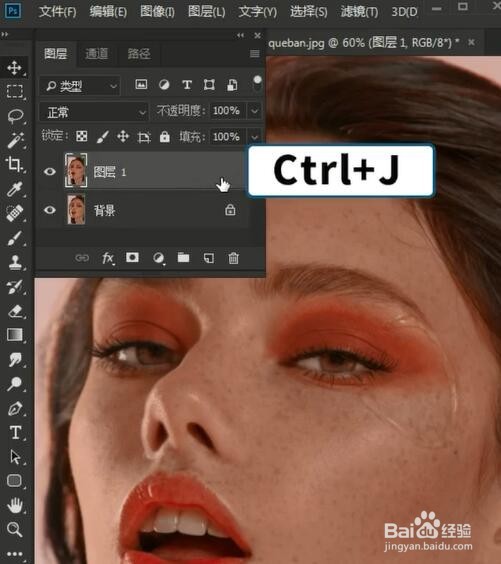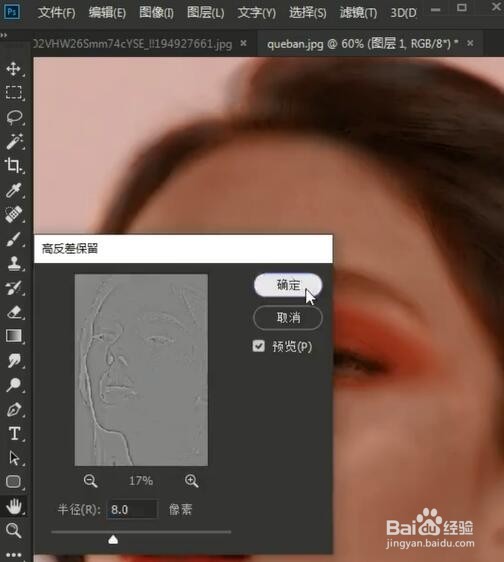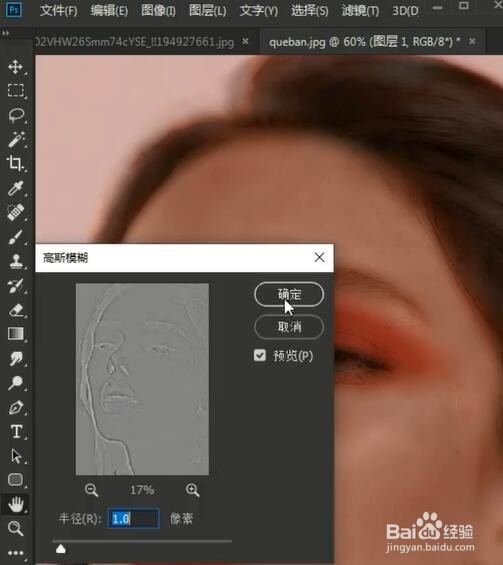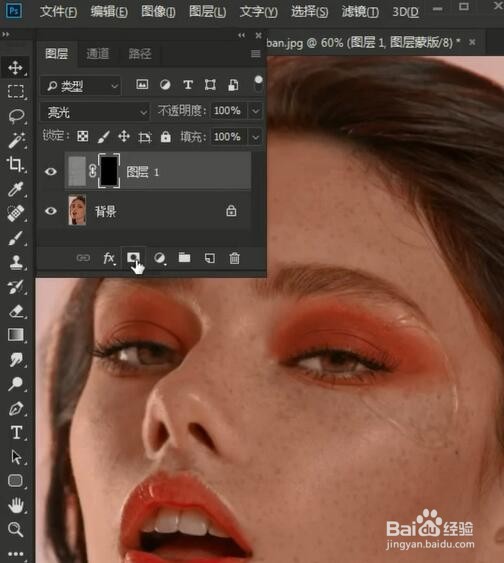PS如何制作照片亮光磨皮效果
1、按住ctrl+J复制一层图层,ctrl+I反相,选择图层样式中的亮光。
2、再选择菜单栏中的[滤镜]-[其它]-[高反差保留],在弹出的高反差保留任务栏中将半径设置为8个像素。
3、最后再选择[滤镜]-[模糊]-[高盍嫫谧艰斯模糊],将半径设置为一个像素,按住Alt加一个黑蒙版,用白色画笔就可以擦出效果了。
声明:本网站引用、摘录或转载内容仅供网站访问者交流或参考,不代表本站立场,如存在版权或非法内容,请联系站长删除,联系邮箱:site.kefu@qq.com。
阅读量:90
阅读量:36
阅读量:40
阅读量:63
阅读量:96